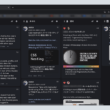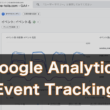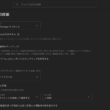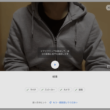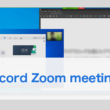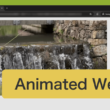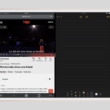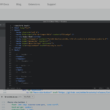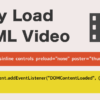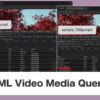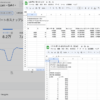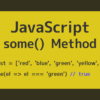Google Search ConsoleのWebサイト情報を共有する

Google Search Consoleは、Webサイトの情報が詳しく把握でき、サイトの管理にはとても役立つツールで、
Webサイトやブログを運営している方の多くは利用しているかと思います。
Webサイトを制作会社や他の誰かに管理してもらっている場合には、Google Search ConsoleのWebサイト情報も共有しておいた方が、ページ単体の管理、サイトマップ、検索結果、モバイルユーザビリティなどなど、Webサイト全体を把握して管理していけます。
しかし、各ユーザーが自分のアカウントでWebサイトを登録しようとすると、認証などの設定(TXTレコードの設定または、手軽にできるHTMLのソースコードの設定)を毎回行うことになるので大変です。
すでに1人のユーザーが管理しているのであれば、その情報を共有した方が早いし楽です。
ここでは、Google Search ConsoleのWebサイト情報を共有する方法をご紹介します。
Search Consoleの情報を共有
まずは、Google Search Consoleにアクセスします。
共有したいWebサイトの詳細に入り、左メニューから「設定」を選択します。
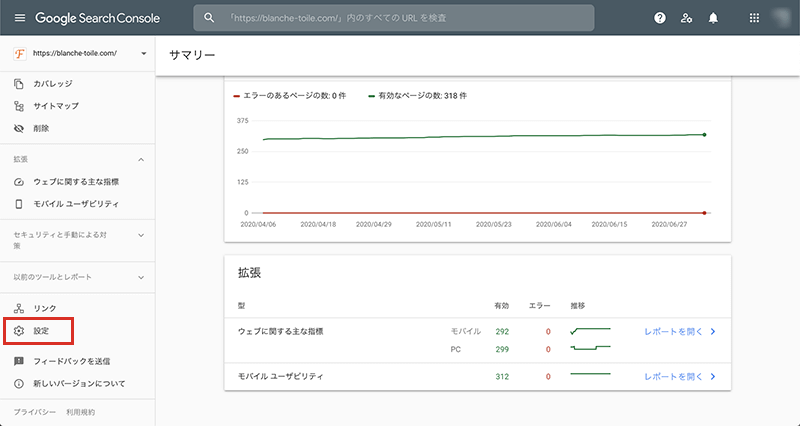
「プロパティ設定」から、「ユーザーと権限」の項目を選択します。
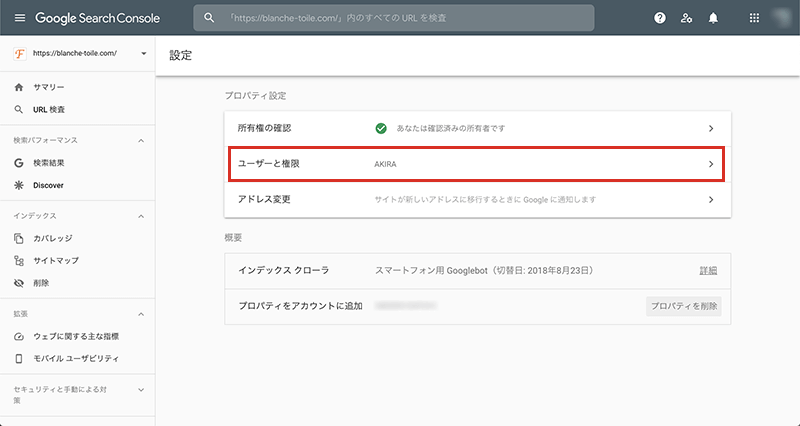
ユーザーと権限のページで、ユーザーに与えられている権限が一覧で確認できます。
はじめは、オーナーの自分だけになっているかと思います。
画面右上の「ユーザーを追加」ボタンを選択して、追加の設定を行います。
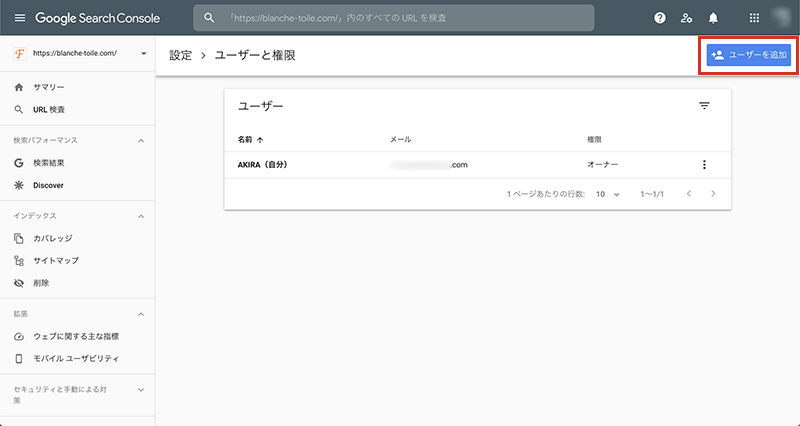
メールアドレスの項目に追加するユーザーのメールアドレスを入力して、権限の項目で追加するユーザーに対する権限を設定します。
権限は「フル」と「制限付き」とあります。
フルはすべての操作が可能で、制限付きはできる操作が少し制限されます。
設定ができましたら、「追加」ボタンを選択します。
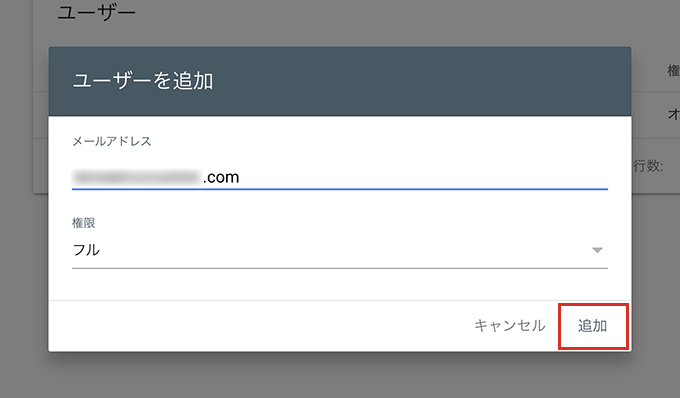
追加が完了しましたら、ユーザーと権限の一覧から、追加したユーザーの情報と与えられて権限が確認できます。
権限はこちらの一覧画面でも手軽に変更できます。
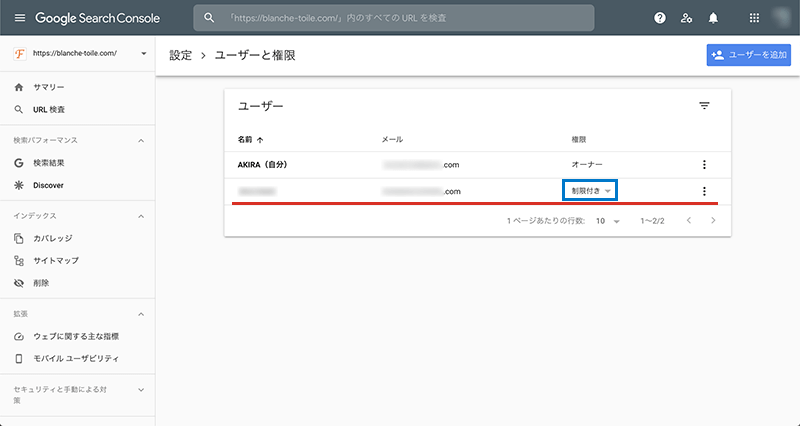
共有を解除したい場合は、1件のユーザー情報を選択し、右端のオプションアイコンからユーザを削除することができます。
Webサイトを制作会社や他の誰かに管理してもらっている場合には、Google Search ConsoleのWebサイト情報を共有して、今後のWeb活用に生かしてください。